wuin10系统安装iis是提示0x800f0954怎么办
更新时间:2021-04-21 17:38:43作者:zhong
在电脑上,系统需要一些文件才可以正常使用,要是缺少的话,会导致一些程序无法运行的情况,最近有win10系统在安装iis时提示0x800f0954的错误,也不知道该怎么办,那么wuin10系统安装iis时提示0x800f0954怎么办呢,下面小编给大家分享解决该问题的方法。
解决方法:
1、打开注册表:cmd+r 输入regedit,确定;
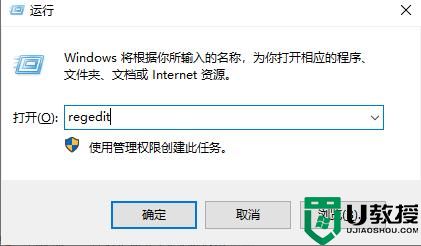
2、找到路径HKEY_LOCAL_MACHINE\SOFTWARE\Policies\Microsoft\Windows\WindowsUpdate\AU,其中UseWUServer默认值为1,改成0;
3、打开服务列表,重启Windows Update service;此时可以正常安装.net framework 3.5;
4、将第二步的修改还原,并重启Windows Update service。
以上就是win10安装iis是提示0x800f0954的解决方法,有提示出现同样的错误,可以按上面的方法来进行解决。
wuin10系统安装iis是提示0x800f0954怎么办相关教程
- 安装Win11提示gpt Win11未检测到gpt怎么办 系统之家
- 如何在win10安装IIS服务 教你在win10安装IIS服务的方法
- win10安装iis组件教程 win10如何安装iis组件
- win10怎样正确安装iis组件 win10如何安装iis组件
- win10安装不了ie8提示“系统不支持”怎么解决 win10安装不了ie8提示“系统不支持”的解决方法
- win10系统安装quicktime.cab提示不能安装文件怎么解决
- win10系统安装失败提示计算机意外重启或遇到错误怎么办
- win10系统windows hello指纹不可用提示windows hello安装程序抱歉怎么办
- Win7安装Intel显卡驱动提示不符合最低要求怎么办 系统之家
- 升级win10系统提示0x80070002怎么办 安装win10报错0x80070002如何解决
- Win11如何替换dll文件 Win11替换dll文件的方法 系统之家
- Win10系统播放器无法正常运行怎么办 系统之家
- 李斌 蔚来手机进展顺利 一年内要换手机的用户可以等等 系统之家
- 数据显示特斯拉Cybertruck电动皮卡已预订超过160万辆 系统之家
- 小米智能生态新品预热 包括小米首款高性能桌面生产力产品 系统之家
- 微软建议索尼让第一方游戏首发加入 PS Plus 订阅库 从而与 XGP 竞争 系统之家
热门推荐
win10系统教程推荐
- 1 window10投屏步骤 windows10电脑如何投屏
- 2 Win10声音调节不了为什么 Win10无法调节声音的解决方案
- 3 怎样取消win10电脑开机密码 win10取消开机密码的方法步骤
- 4 win10关闭通知弹窗设置方法 win10怎么关闭弹窗通知
- 5 重装win10系统usb失灵怎么办 win10系统重装后usb失灵修复方法
- 6 win10免驱无线网卡无法识别怎么办 win10无法识别无线网卡免驱版处理方法
- 7 修复win10系统蓝屏提示system service exception错误方法
- 8 win10未分配磁盘合并设置方法 win10怎么把两个未分配磁盘合并
- 9 如何提高cf的fps值win10 win10 cf的fps低怎么办
- 10 win10锁屏不显示时间怎么办 win10锁屏没有显示时间处理方法

